不容错过的 iPhone 可达性详细指南
 发布者 索美利亚 / 14年2023月09日00:XNUMX
发布者 索美利亚 / 14年2023月09日00:XNUMX 在学校,我只能在午休时间使用 iPhone。但由于它有一个大屏幕,我在吃饭时很难用一只手使用它。我的朋友告诉我 iPhone 上有一个“可达性”功能,但我不确定它是什么或如何使用它。有人可以帮助我了解如何在 iPhone 12 上使用 Reachability 吗?提前谢谢您。
如果您是 iPhone 新手或不喜欢探索 iPhone 的设置,您可能还没有遇到过“可达性”功能。时不时地研究您的设备可以让您最大限度地发挥其全部潜力。这包括发现 iPhone 的有用功能,例如可达性。本文还将帮助您了解它是什么以及如何启用和使用它。此外,我们还为您在使用该功能时遇到问题准备了有效的修复方法。要开始学习 iPhone 的可达性,请继续以下内容。
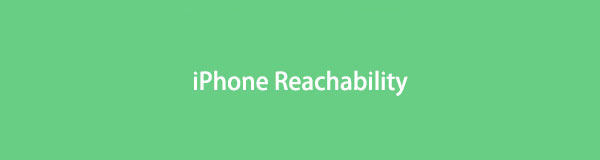

指南清单
第 1 部分。 什么是 iPhone 可达性
iPhone 12 和其他机型的可达性是一项内置功能,可让您更轻松地使用 iPhone。 启用它可以让您降低屏幕的顶部,使您的拇指可以触及它。 因此,当您只有一只手可以使用您的设备时,这是有益的。 因此,另一方面,无论您在做什么,都不是问题。
另一方面,iPhone 上的可达性功能不仅仅用于方便。 当您的设备出现问题时,它也会有所帮助。 例如,屏幕的上半部分不工作。 您可以启用此功能,因此您不再需要点击上部的任何内容。 您只需将其调低即可操作 iPhone 上的活动。
iPhone 6、6 Plus 和更高版本的 iPhone 机型提供可达性功能。 无论您在设备上做什么,您都可以在任何应用程序中使用它。 因此,您可以在所有最新版本的 iPhone 中找到它。 它将在您使用设备的日常生活中派上用场。
FoneLab使您可以将iPhone / iPad / iPod从DFU模式,恢复模式,Apple徽标,耳机模式等修复到正常状态而不会丢失数据。
- 修复禁用的iOS系统问题。
- 从禁用的iOS设备中提取数据,而不会丢失数据。
- 它是安全且易于使用的。
第 2 部分。如何启用 iPhone 可达性
正如您现在了解的使用 可达性 iPhone 上的功能,是时候通过学习如何在您的设备上启用和应用它来提升您的知识水平了。 您只需要访问“设置”将其打开,然后,当您的 iPhone 处于开机状态时,它就可以使用了 肖像 取向。
请记住如何在 iPhone 11 上使用 Reachability 示例的无可争议的步骤:
解锁您的 iPhone 并前往主页。 一旦你看到 个人设置 应用程序,打开它以查看您可以修改的选项和功能。 向下滚动一点,直到 无障碍 选项在屏幕上,然后点击它。
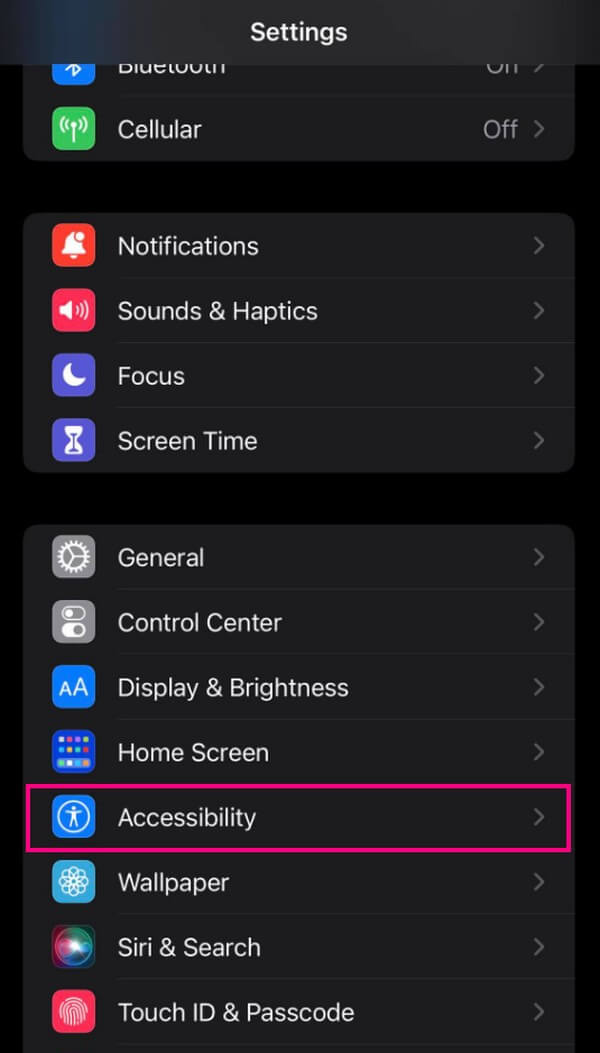
在下面的屏幕上,向下看 物理与运动 部分。 触摸是您将在列表中看到的第一个选项。 点击它移动到下一个屏幕。 然后将出现另一组选项,包括 可达性. 切换与其对齐的滑块以启用该功能。
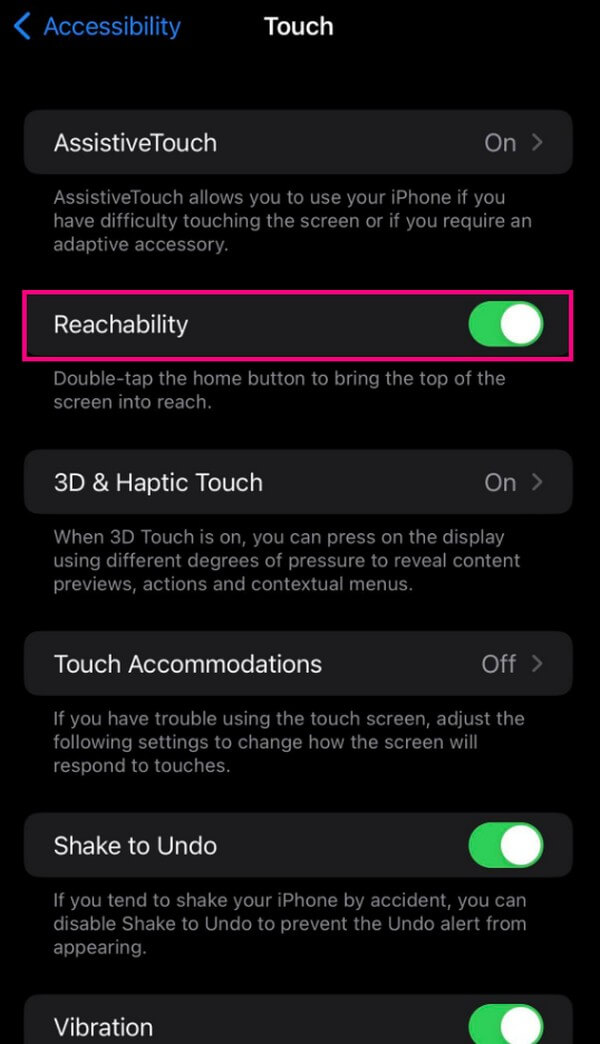
转弯后 可达性 上,您现在可以在 iPhone 上使用它。 回到你的 主页 屏幕并双击 主页 轻轻按下按钮。 这将降低设备的上半部分,使其更容易用一只手操作。
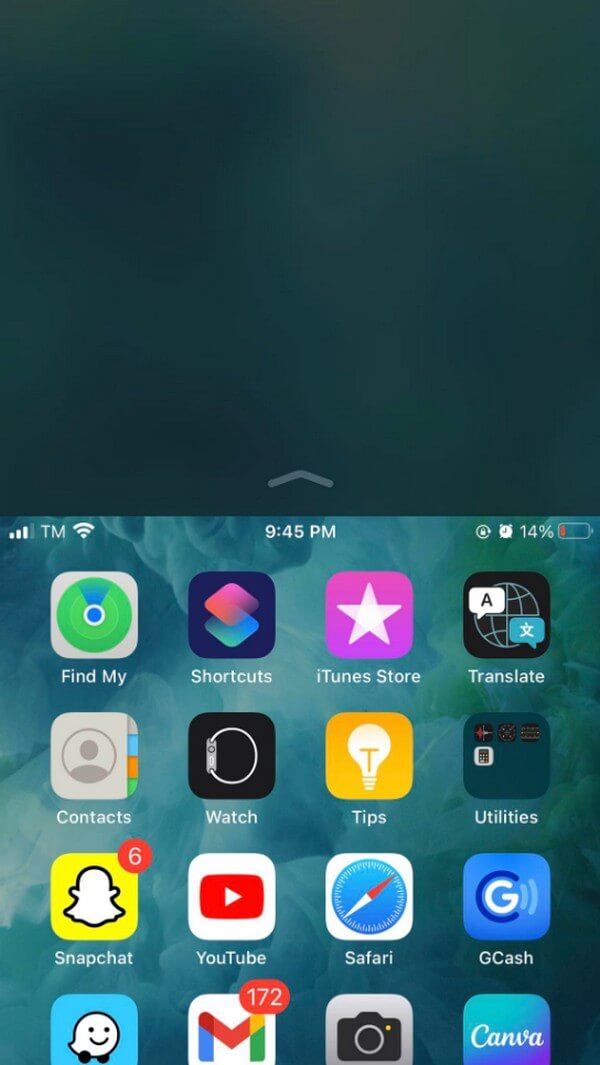
第 3 部分。 如何修复 iPhone 可达性
同时,请注意,即使是一项让您的 iPhone 使用起来很方便的功能,有时也会造成不便。 这意味着您在使用 Reachability 功能时可能仍会遇到一些困难,我们可以查看发生这种情况的几个因素。 也许是错误、滞后、技术问题等。但无论是什么原因,您都可以尝试以下方法来解决问题。
方法1.重新启动iPhone
您可以尝试的第一个操作过程是最直接的方法。 重启 iPhone 或几乎任何设备都是修复简单问题的有效方法。 如上所述,这包括滞后、错误和其他未知问题。 除此之外,重启还可以提高 iPhone 的性能。 这是因为每当您执行此方法时,设备系统都会刷新。
以下是通过重启修复 iPhone 11 上的可达性的无故障说明,无论它是否有主页按钮:
按下你的 iPhone 提高音量 键并立即释放。
按下你的 iPhone 降低音量 键并立即释放。
按下你的 iPhone 功率 键并按住它一会儿。 等待屏幕变黑并出现 Apple 标志。 之后,您可以释放密钥。
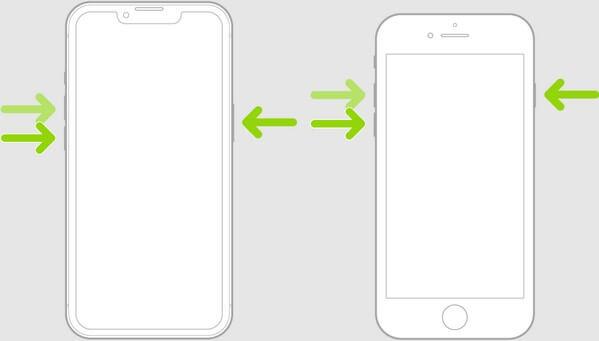
如前所述,此方法只能解决简单的问题,因此如果您没有达到预期的结果,请继续进行下一个解决方案。
方法 2. 尝试 FoneLab iOS 系统恢复
如果重启没有解决 iPhone 的可达性问题,也许您需要一个能够修复更复杂问题的工具。 因此,我们介绍 FoneLab iOS系统恢复. 这个修复程序可以修复各种问题,从简单的到技术性的,它不仅可以修复一个,而且可以修复几乎所有的 iPhone 系统问题。 因此,FoneLab iOS 系统恢复将立即将可达性功能恢复到正常状态。
FoneLab使您可以将iPhone / iPad / iPod从DFU模式,恢复模式,Apple徽标,耳机模式等修复到正常状态而不会丢失数据。
- 修复禁用的iOS系统问题。
- 从禁用的iOS设备中提取数据,而不会丢失数据。
- 它是安全且易于使用的。
请参阅轻松修复 iPhone 12 可达性的说明 FoneLab iOS系统恢复:
通过进入程序的官方网站获取 FoneLab iOS 系统恢复安装程序文件。 只需点击 免费下载 在页面的左侧区域,然后授权它对您的设备进行更改。 授权后,即可顺利、快速地开始安装。 它会在一分钟左右完成; 然后,是时候在您的计算机上启动修复工具了。
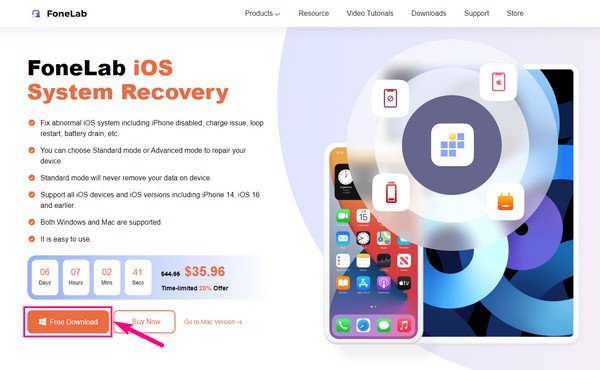
主要功能将显示在主界面上,包括 iOS 设备的数据恢复、系统恢复、备份和还原以及 WhatsApp 传输。 对于这个问题,选择 iOS系统恢复 功能,专业修复 iPhone、iPad 和 iPod Touch 系统问题。 然后点击 Start 开始 在以下界面。
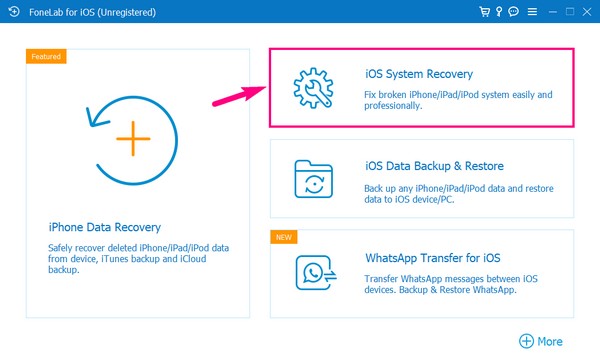
您有两种恢复设备系统的选择。 第一个是标准模式,它可以修复 iPhone 系统上的问题而不会丢失数据。 另一方面,高级模式通过完全擦除数据来修复您的系统,清洁您的设备。 仔细选择您想要的 iPhone 维修类型,然后点击 确认 下方的标签。
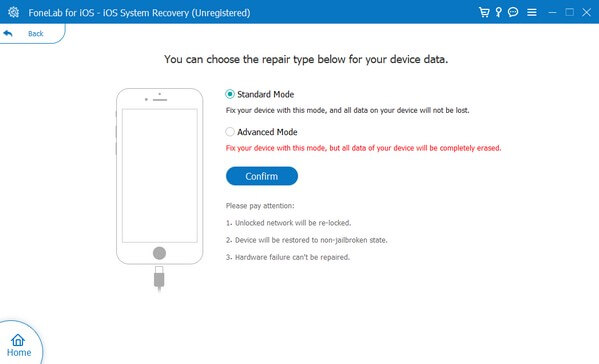
进入恢复模式的说明将在下一个界面上显示。 选择您的 iPhone 型号以查看适合您设备的步骤。 之后,固件将开始下载。 您可能需要等待片刻,但不会花很长时间。 请注意以下说明,以实现成功的维修程序。
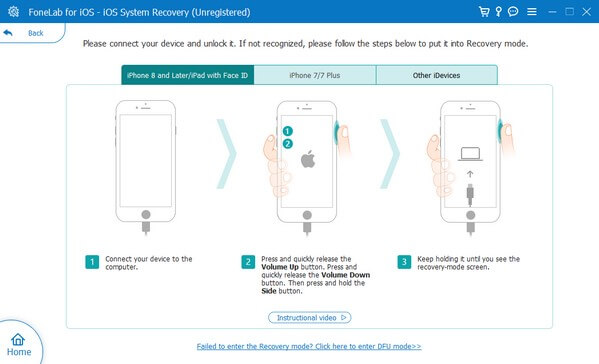
FoneLab使您可以将iPhone / iPad / iPod从DFU模式,恢复模式,Apple徽标,耳机模式等修复到正常状态而不会丢失数据。
- 修复禁用的iOS系统问题。
- 从禁用的iOS设备中提取数据,而不会丢失数据。
- 它是安全且易于使用的。
方法3:重置iPhone
如果上述方法不起作用或者您不喜欢其中任何一种方法,您别无选择,只能重置您的 iPhone。 执行此方法将 将您的 iPhone 恢复为默认设置.
因此,如果您无意中更改了设备上的任何内容导致 Reachability 发生故障,这就是完美的解决方案。
按照可管理的步骤操作,通过重置 iPhone 来修复 iPhone 半屏或可达性功能:
输入 个人设置 iPhone 设备上的应用程序,然后向下滑动并继续打开 总类 看到它时的选项。
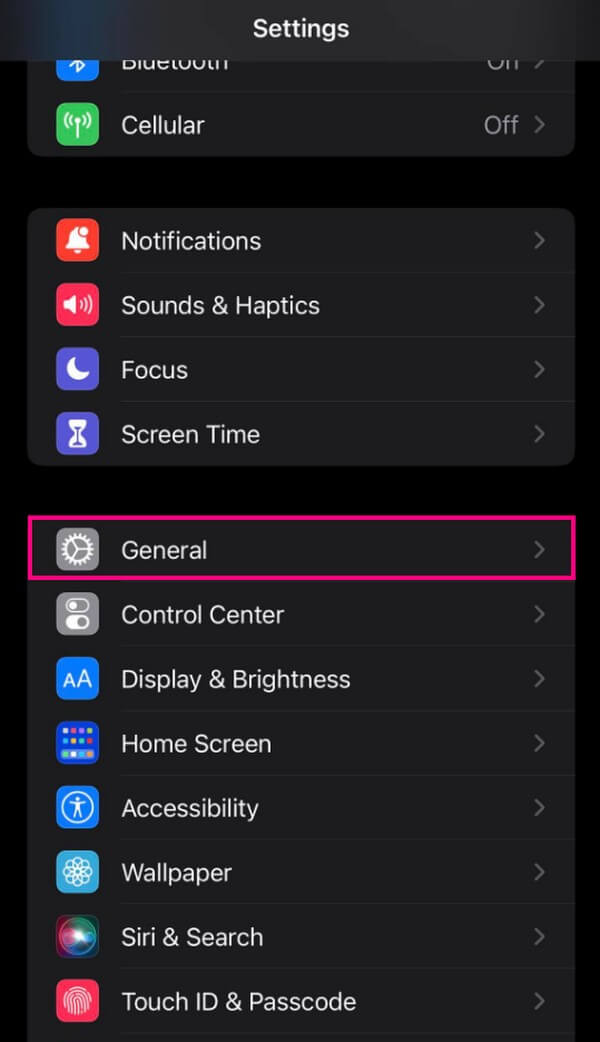
从选项列表中,点击 转移或重置 iPhone > 重设.
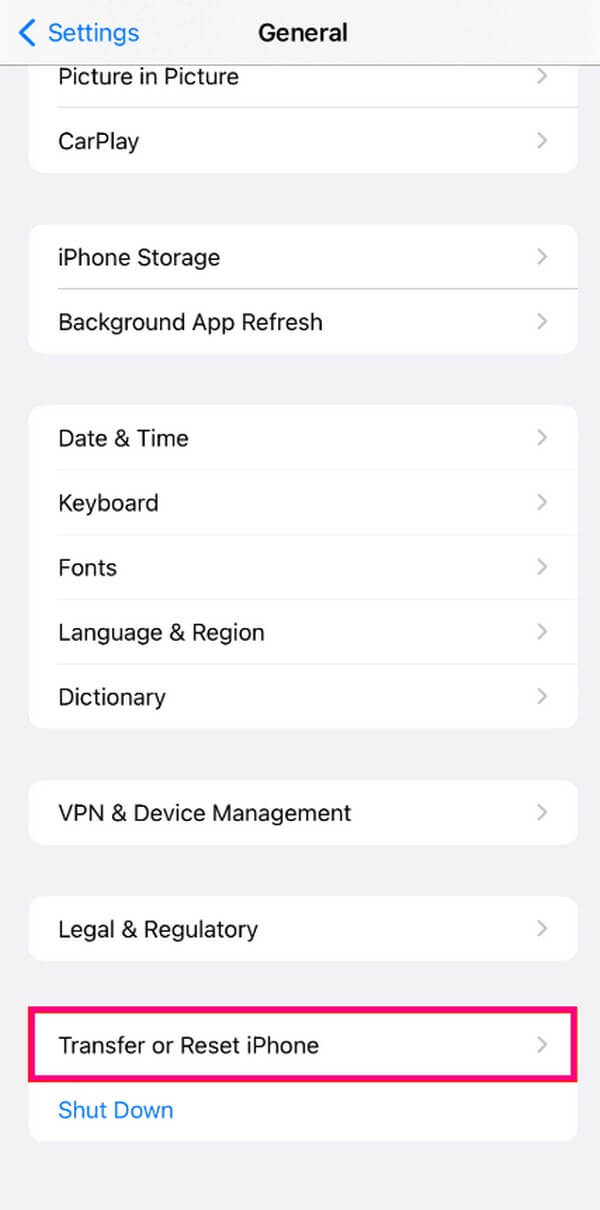
击中 抹掉所有内容和设置 当询问要执行哪个重置选项时。 这将擦除您的 iPhone 并将其恢复为所有默认设置。
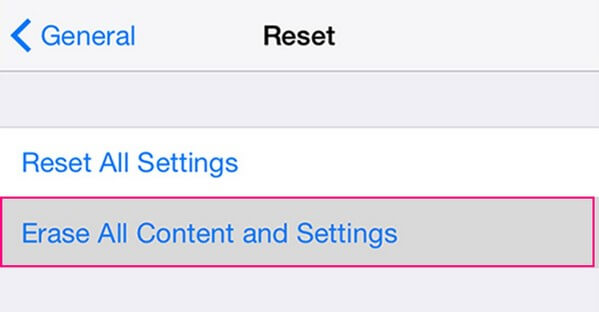
您必须注意,重置 iPhone 会清除其所有数据。 准备备份 如果您不想丢失设备内容,这一点很重要。 或者您可以使用本文中的其他方法。
FoneLab使您可以将iPhone / iPad / iPod从DFU模式,恢复模式,Apple徽标,耳机模式等修复到正常状态而不会丢失数据。
- 修复禁用的iOS系统问题。
- 从禁用的iOS设备中提取数据,而不会丢失数据。
- 它是安全且易于使用的。
第 4 部分。 关于 iPhone 可达性的常见问题解答
1. 如何关闭 iPhone 上的 Reachability?
当您在打开 iPhone 后几秒钟内没有触摸 iPhone 上的任何内容时,“可达性”功能会自动关闭。但如果您想立即返回全屏,请再次轻按主屏幕两次。或者,点击顶部的黑屏。
2. Reachability 是否默认启用?
是的,它在大多数 iPhone 上都有。 当您购买全新的 iPhone 时,它 可达性 功能从一开始就自动启用。 如果您想禁用它,请点击 个人设置 > 无障碍 > 联系,然后切换 可达性 滑块关闭。
这就是您必须了解的有关 iPhone 可达性的全部信息。如果您正在寻找有关设备功能、使用和修复的更多答案,请参阅 FoneLab iOS系统恢复 网站可以帮助你。
FoneLab使您可以将iPhone / iPad / iPod从DFU模式,恢复模式,Apple徽标,耳机模式等修复到正常状态而不会丢失数据。
- 修复禁用的iOS系统问题。
- 从禁用的iOS设备中提取数据,而不会丢失数据。
- 它是安全且易于使用的。
